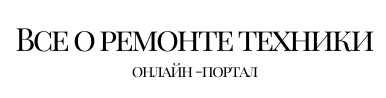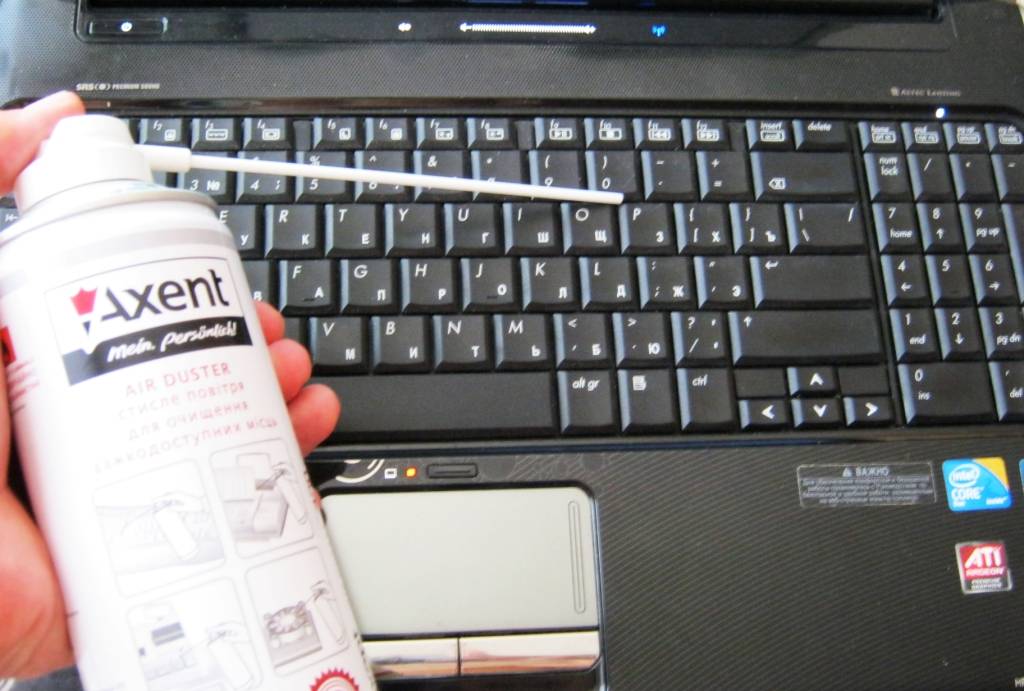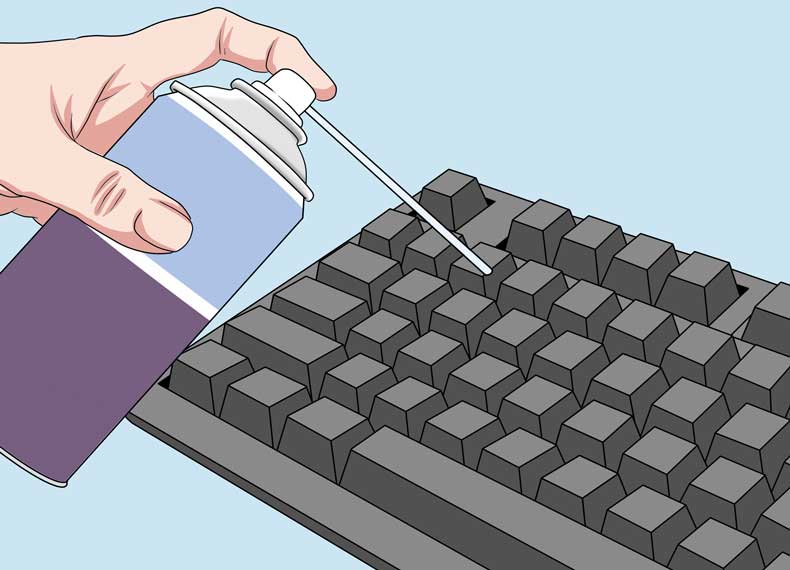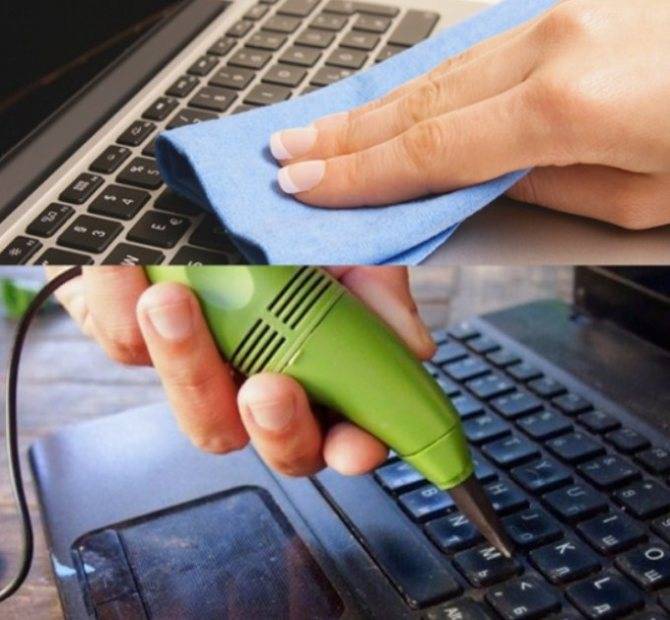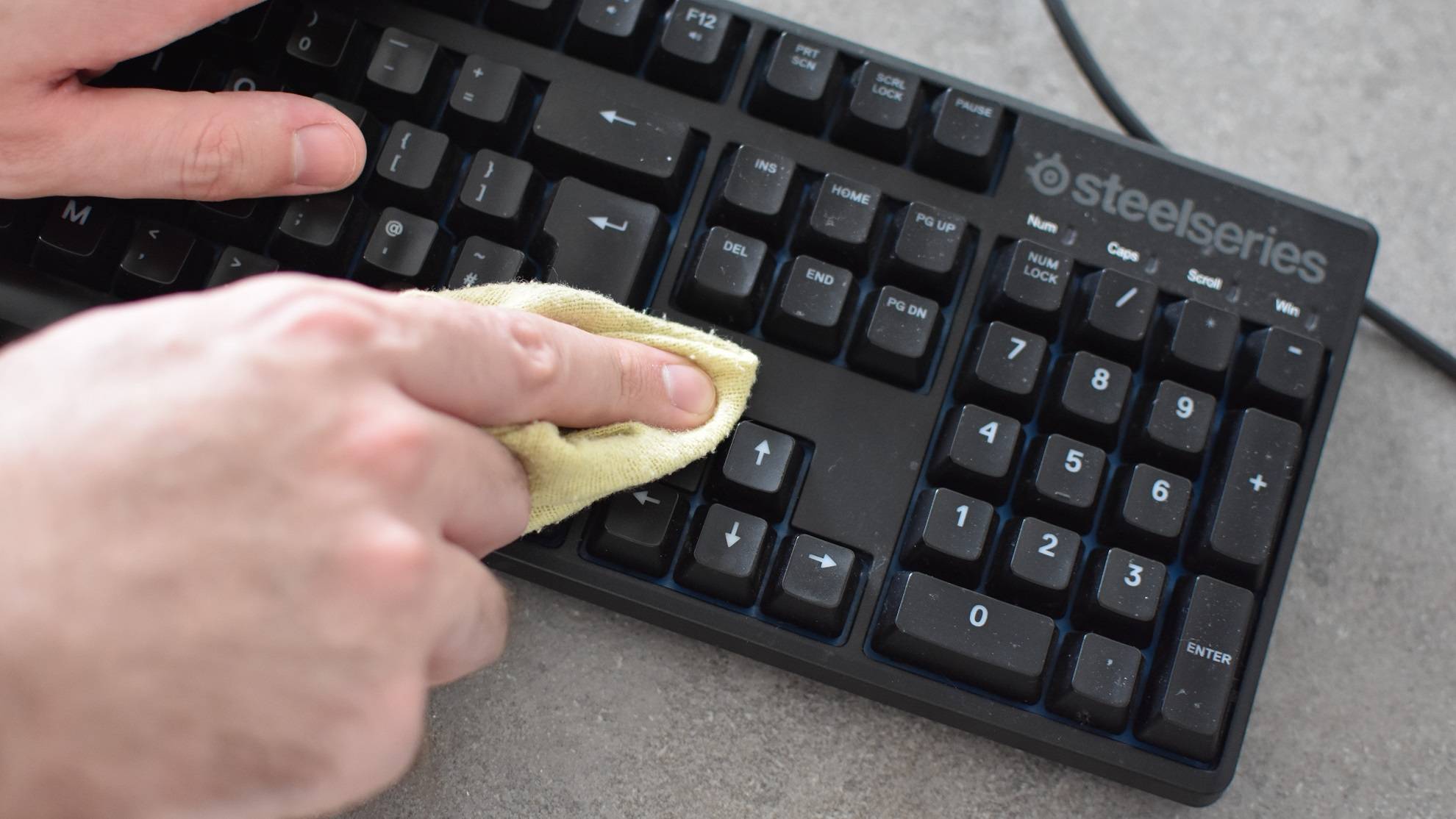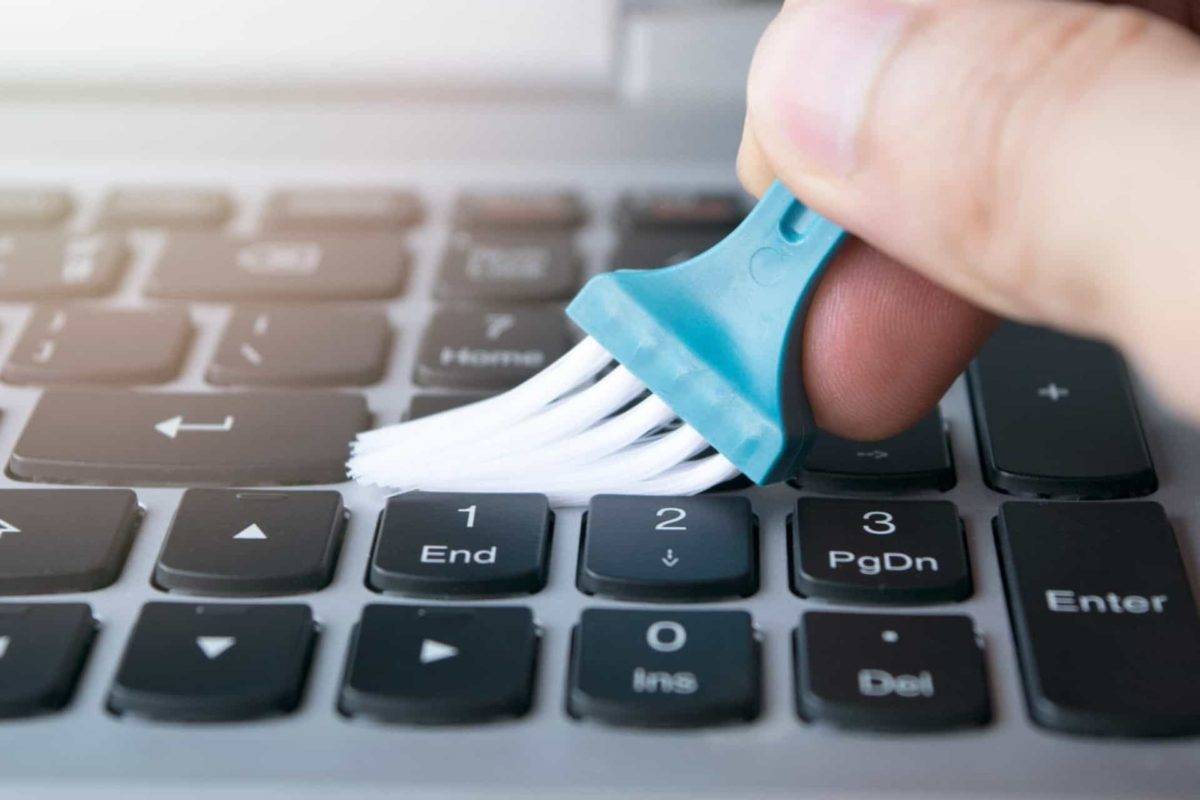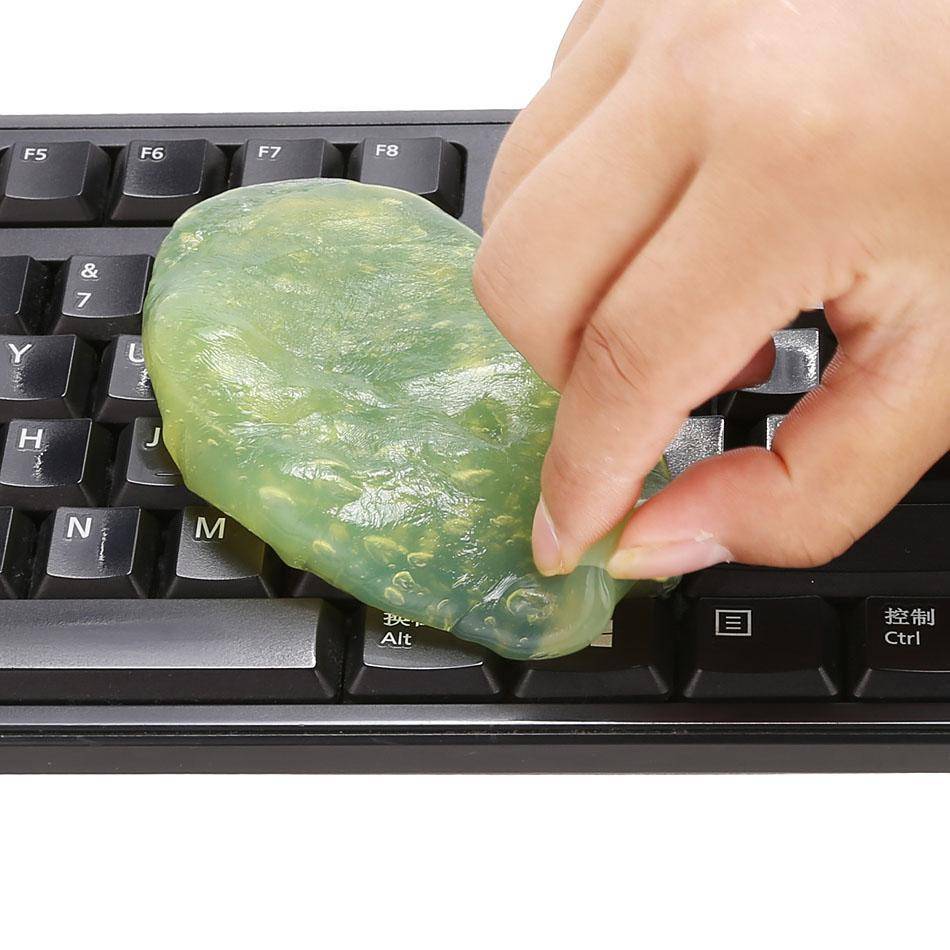Очистка клавиатуры от липкой жидкости
Для полного удаления следов чая или кофе устройство ввода лэптопа придется полностью демонтировать. Но на большинстве ноутбуков этот девайс крепится к лицевой панели при помощи обычных пластиковых защелок, поэтому полной или какой-либо сложной разборки мобильного компьютера выполнять не придется.
В некоторых случаях (в основном это касается уже довольно старых и малораспространенных моделей) клавиатура может крепиться к задней крышке устройства шурупами. Обычно их бывает не более двух. После откручивания крепежей демонтируемое устройство достаточно просто подцепить ножом или отверткой, после чего оно без проблем отсоединяется от корпуса.
Главное – после попадания влаги самым быстрым способом выключить устройство и извлечь батарею. Далее можно разобрать и почистить клавиатуру на ноутбуке:
Определитесь, в каких местах защелки удерживают устройство ввода в корпусе лэптопа. Таких креплений обычно бывает не менее четырех, иногда до восьми. Их расположение можно опознать по небольшим выемкам на корпусе.
Подготовьте для дальнейшей работы пару тонких торцевых отверток. Все дальнейшие действия необходимо будет выполнять предельно аккуратно, т. к. пластиковые крепежные элементы очень хрупкие
Если сломать случайно хотя бы один, устройство ввода надежно закрепить в корпусе более не удастся.
Слегка надавите первой отверткой на защелку, расположенную в самом углу сверху по периметру клавиатуры.
Второй осторожно подденьте край демонтируемой панели в том же углу, после чего переходите к следующему креплению.
Приподнимать края устройства ввода при отщелкивании креплений следует также отверткой
Делать это руками не рекомендуется, так как пластик девайса довольно тонкий – при неосторожном приложении усилий к нему материал может треснуть
Отсоединение шлейфа
Устройство ввода мобильного компьютера подключено к системной плате посредством специального шлейфа. Его легко повредить, поэтому ни в коем случае не дергайте снятую панель после отщелкивания креплений. Шлейф крепится при помощи специального замка с фиксаторами, тип которых в разных моделях лэптопов может различаться.

При снятии шлейфа, чтобы открыть удерживающий его фиксатор, в некоторых случаях требуется выполнить такие действия, как подъем крепления или зажатие ушек. Отдельные виды фиксаторов используют для удерживания шлейфа пружинные защелки.
2 Наружное очищение
Если кнопки стали липнуть и на них видны грязные разводы, но клавиатура пока работает в нормальном режиме, достаточно будет провести поверхностную чистку в домашних условиях.
Ни в коем случае нельзя мыть клавиатуру водой. Грязь можно лишь аккуратно оттирать слегка влажной тряпочкой.
Чтобы провести наружное очищение, понадобится выбрать подходящий инструмент и чистящий состав.
В качестве приспособления для чистки можно использовать:
- тряпочку из микрофибры или специальную безворсовую салфетку;
- небольшую щетку с мягкими щетинками;
- ватные палочки.
Если для очищения пространства между клавишами выбраны ватные палочки, нужно внимательно следить за тем, чтобы ворсинки не попали внутрь.
Выбирая чистящую жидкость, можно остановиться на таких составах:
- специальные средства для чистки клавиатуры (например, Defender, Gearbest и другие);
- изопропиловый спирт, разведенный водой;
- мыльный раствор.
Процедура наружного очищения должна проходить так:
1. Салфетку или ватную палочку нужно смочить выбранной жидкостью и тщательно отжать лишнюю влагу.
2. Затем необходимо аккуратно протереть клавиши сверху.
3. Когда вся грязь будет удалена, потребуется смочить этой же жидкостью щеточку или чистую ватную палочку.
4. Промокнуть щетинки сухой тряпкой, чтобы удалить излишки влаги.
5
Осторожно прочистить пространство между всеми кнопками
Важно следить, чтобы жидкость не затекла внутрь клавиатуры и не попала на внутренние детали устройства. Также можно использовать автомобильный пылесос. Для этого нужно включить его в режим продувания и направить на клавиши
В результате мусор и пыль, скопившиеся между кнопками, выдует потоком воздуха
Для этого нужно включить его в режим продувания и направить на клавиши. В результате мусор и пыль, скопившиеся между кнопками, выдует потоком воздуха
Также можно использовать автомобильный пылесос. Для этого нужно включить его в режим продувания и направить на клавиши. В результате мусор и пыль, скопившиеся между кнопками, выдует потоком воздуха.
Очищение клавиатуры от мусора специальным пылесосом
Вместо автопылесоса можно взять фен со щелевидной насадкой. Но настроить его следует так, чтобы струя воздуха была холодной, а не горячей.
В специализированных магазинах можно найти очистители-лизуны. Они используются для качественного очищения клавиатуры и очень просты в применении. Липкую субстанцию понадобится лишь наклеить на клавиши и слегка прижать. Лизун заполнит внутреннее пространство между кнопками и соберет имеющийся там мусор. После этого средство легко снимается, не повреждая клавиатуру.
Использование лизуна
Поверхностную чистку рекомендуется проводить каждый месяц. Тогда разбирать клавиатуру придется гораздо реже.
Чистка пылесосом
Следующий вариант как почистить клавиатуру ноутбука в домашних условиях – использовать пылесос для чистки клавиатуры. Такие пылесосы также довольно часто продаются в магазинах. По сути, данный способ мало чем отличается от варианта с баллончиком со сжатым воздухом, за исключением того, что грязь не будет разлетаться вокруг и точно не попадёт ещё глубже в систему.
Если вы не сможете найти специальный пылесос, то вы можете воспользоваться мини-пылесосом для чистки салона автомобиля или даже обычным бытовым пылесосом невысокой мощности. Но не забудьте переключить его на самую низкую мощность, а иначе вы рискуете вырвать кнопки из клавиатуры или как-либо ещё навредить ей.
Способы очистки клавиатуры без разборки и снятия клавиш
Очистить клавиатуру компьютера в домашних условиях можно несколькими способами. Для начала рассмотрим варианты, которые не предусматривают разборку. Эти способы идеально подходят для профилактической чистки и поддержания в нормальном состоянии.
Важно! Прежде чем начать работу, обязательно отключите устройство от компьютера. Чистка не обесточенной клавиатуры несет потенциальную опасность для здоровья и жизни
- Салфетка и мягкая щетка. Способ подойдет, если поддерживаете клавиатуру в чистоте, проводя частые и регулярные чистки. Используя мягкую щетку, удалите пыль и мусор, скопившийся между кнопок. Для завершения процедуры пройдитесь по поверхности смоченной в спирте или в специальной жидкости салфеткой.
- Сжатый воздух. Благодаря этому способу легко удаляется пыль вместе с крошками и скопившейся грязью из-под кнопок. Купите в специализированном магазине баллон со сжатым воздухом. Подсоедините насадку, направьте выпускное отверстие на одно из отверстий на клавиатуре и нажмите на колпачок. Вместе с воздухом наружу извлекутся частички загрязнений.
- Пылесос. Использование пылесоса для чистки – хорошая альтернатива предыдущему способу. Сначала активируйте режим «выдува», чтобы добиться эффекта от баллончика. Затем включите обычный режим, чтобы собрать застрявшие между клавишами частицы грязи и крошки.
Это интересно: Как научиться отжиматься на пальцах
Трех способов достаточно, чтобы очистить не сильно загрязненную клавиатуру и вернуть ей первозданный вид. Поверьте, количество извлеченного из корпуса мусора вас удивит. В результате получите чистый прибор, который при правильном использовании прослужит еще не один год.
Как ухаживать за клавиатурой
Чтобы устройство работало хорошо, и профилактическая чистка была результативной, нужно выполнять не только советы по уходу, но и соблюдать некоторые правила поведения при работе за ноутбуком:
- не ешьте и не пейте рядом с ноутбуком — траектория выплеснутого напитка непредсказуема;
- не ставьте рядом с устройством ёмкости с водой, например, вазу с цветами;
- перед работой мойте руки с мылом, чтобы кнопки не пачкались;
- не бейте по клавишам — сильное нажатие на кнопки не влияет на скорость печати, а клавиатура может выйти из строя.
Теперь о правилах ухода за клавиатурой:
- раз в две недели проводите профилактическую чистку: смочите тряпочку изопропиловым разбавленным спиртом и протрите клавиатуру. Спирт уберёт не только пыль с поверхности кнопок, но и жир. Можно использовать специальные салфетки;
- пылесосьте клавиатуру специальным или обычным пылесосом. Второй мощнее вытягивает мусор;
если между кнопками попали крошки, семечки или другие предметы, сразу же извлеките их ватной палочкой или лопаткой;
если клавиши начали залипать, аккуратно снимите и очистьте их.
https://youtube.com/watch?v=55IqvBPAwsU
КАК ОБРАЩАТЬСЯ С КОНСТРУКЦИЕЙ НОУТБУКА
Клавиатура ноутбука сложнее компьютерной и чистится иначе. Она гораздо тоньше и подключена внутри корпуса. Повседневный очищающий уход проводится таким же способом. Компьютерных салфеток и ушных палочек со спиртом хватит, чтобы почистить клавиатуру ноутбука.
Иногда чтобы почистить клавиатуру ноутбука в домашних условиях может потребоваться разборка клавиш.
Как снять кнопки с клавиатуры ноутбука:
Зажмите клавишу с одной стороны пальцем, чтобы она не отлетела далеко.
Рис.5 Подденьте кнопку с другой стороны тонким предметом
Подденьте кнопку с другой стороны тонким предметом (пилочкой, отверткой).
Осторожно отщелкните фиксацию.
Рис.6 Отщелкните фиксацию
Под клавишей находится пластиковое крепление. Вставить кнопку на клавиатуре ноутбука так же легко. Для этого она возвращается на посадочное место, прижимается вниз. Фиксатор при этом защелкивается сам.
С пролитой жидкостью дела обстоят иначе. Инструкция ваших действий:
Сразу же отключите ноутбук от сети и переверните его.
Рис.7 Отключите ноутбук от сети и переверните его
Вытащите аккумулятор. Не время переживать о некорректно завершенных программах – промедление может стоить покупки нового ноутбука.
Рис.8 Вытащите аккумулятор
С помощью тонкой отвертки отщелкните планку с передней части корпуса. Она находится сверху.
Рис.9 С помощью тонкой отвертки отщелкните планку с передней части корпуса
Отвинтите скрепляющие болтики.
Рис.10 Отвинтите скрепляющие болтики
На многих моделях ноутбуков клавиатуру также держит один из центральных болтов нижней крышки устройства.
Рис.11 На некоторых моделях вы увидите один из центральных болтов нижней крышки устройства, который и держит клавиатуру
- Предельно аккуратно достаньте клавиатуру так, чтобы не повредить пленчатый шлейф.
- Шлейф закреплен пластиковой защелкой. Чтобы снять клавиатуру с ноутбука, отодвиньте фиксаторы на ней. Для этого используется пластиковый инструмент.
Рис.12 Чтобы снять клавиатуру с ноутбука, отодвиньте фиксаторы на ней
Почистить клавиатуру на ноутбуке после пролитой жидкости так, чтобы не повредить устройство очень сложно. Вытряхните влагу, снимите клавиши и оставьте просыхать на ночь. По возможности протрите все мокрые места сухой тканью, чтобы исключить дополнительные повреждения.
Рис.13 Протрите все мокрые места сухой тканью
До полного просыхания ноутбук нельзя включать.
Рекомендуется отнести устройство в сервисный центр на чистку, если была пролита не вода.
Что делать, если на клавиатуру пролили жидкость?
Может показаться, что самый простой вариант – помыть клавиатуру водой. Делать этого не стоит, ведь электроника боится жидкостей. Прополоскать под проточной водой можно разве что клавиши уже разобранного устройства. Кроме этого, следует соблюдать ряд правил:
- Не протирайте клавиатуру тряпками, смоченными обычной водой. Велика вероятность попадания капелек жидкости внутрь.
- Не применяйте агрессивные химические средства, абразивные порошки.
- Нельзя использовать жёсткие щётки, острые предметы, наподобие иголок или зубочисток.
- Также нежелательно применение махровых тряпок – они оставляют на поверхности ворсинки, к которым быстро притянется другой мусор.
- Не ковыряйте под кнопками слишком активно – есть опасность повредить хрупкие элементы.
Техника любит бережное отношение. Будьте аккуратны и внимательны при уборке.
Бывают случаи, когда технику спасать необходимо быстро, счёт идёт буквально на секунды. Очень часто люди едят за компьютером и проливают напитки на клавиши.
Если пользователь залил клавиатуру обычной водой, то её, скорее всего, получится восстановить. Намного хуже, если оказался пролит чай, кофе с сахаром, газировка или пиво. Липкие жидкости коварны: их разрушительное воздействие может проявиться не сразу. Вы можете решить, что опасность миновала, и продолжать пользоваться клавиатурой. Затем кнопки начнут залипать, контакты окислятся, и устройству придёт конец.
Поэтому важно провести сушку при любом попадании влаги:
- Отключите клавиатуру от сети.
- Если катастрофа приключилась с ноутбуком, переверните его и вытащите аккумулятор. Помните – проще будет восстановить данные на диске, чем покупать новый девайс.
- Переверните клавиатурой вниз, интенсивно потрясите, чтобы жидкость вытекла и не проникла вглубь корпуса.
- Промокните остатки жидкости полотенцем.
При попадании других жидкостей разбор неизбежен. Действуйте по уже известному алгоритму.
Когда клавиатура будет разобрана, вы поймёте масштабы бедствия. Как можно осторожнее почистите загрязнения на мягкой плёнке. Используйте ватный диск и ни в коем случае не применяйте агрессивные чистящие средства – они только навредят. Поможет небольшое количество дистиллированной воды, но если её не окажется под рукой, подойдёт и обычная.
Если пятен слишком много, и они не поддаются чистке, не стоит интенсивно оттирать электронику. Отнесите вещь в сервис для оказания профессиональной помощи.
Прежде всего, если вы пролили на клавиатуру чай, кофе или что-то ещё, не стоит поддаваться панике — всё поправимо. Возьмите сухую тряпочку и промокните «следы аварии».
Далее:
- Выключите лэптоп, вытащите аккумулятор. Если батарея не вынимается, хотя бы обесточьте его. Все манипуляции должны быть быстрыми и чёткими — важна каждая секунда времени. Ведь от скорости вашей работы зависит не только работоспособность клавиатуры, но и «жизнь» самого ноутбука.
- После этого переходите к очистке клавиатуры. Вооружитесь сухой тряпочкой и аккуратно протрите поверхность, стараясь это делать так, чтобы пролитая жидкость не попадала внутрь. Помочь основательно просушить гаджет может фен. Остатки жидкости удалите при помощи ватки, смоченной в спиртовом растворе.
Если вы думаете, что жидкость успела проникнуть внутрь, незамедлительно переходите к ликвидации «аварии»:
- демонтируйте кнопки в местах скопления жидкости;
- если она не успела высохнуть, удалите капли сухой тряпочкой;
- обязательно воспользуйтесь феном, при этом не забывайте про режим холодного обдува;
- кнопки следует протереть с обеих сторон, иначе при нажатии они будут скрипеть;
- проверьте контакты клавиш, из-за попавшей жидкости они могут окислиться.
Кроме того, при уходе следует соблюдать несколько рекомендаций:
- Не нужно протирать поверхность обычной тряпкой, смоченной в большом количестве воды. Существует вероятность, что капли попадут на внутренние элементы.
- Не используйте моющие средства, которые содержат абразивные частицы.
- Нельзя чистить технику с помощью грубых предметов, например, жёстких щёток.
- Не ковыряйте клавиатуру — так вы можете повредить хрупкие детали.
Чистим механическую клавиатуру
Чистка механической клавиатуры — несложный процесс, который может производиться разными методами и инструментами. Есть самые распространенные действия, которые эффективнее всего, а также просты в реализации. Их мы и предлагаем рассмотреть по порядку, а вам остается применить только одно из них или произвести комплексную чистку.
Чистка поверхности клавиатуры
Если механическая клавиатура находится в эксплуатации не слишком длительный период времени, скорее всего, на ней собралось некоторое количество пыли, а сам мусор не успел проникнуть глубоко в плату или осесть возле переключателей. Тогда можно воспользоваться обычным пылесосом, выставив минимальную мощность и поднеся его прямо к поверхности устройства. Вы можете даже нажимать на клавиши, чтобы всасывающая трубка была еще ближе к корпусу. Предпочтительно использовать специальную насадку: плоскую или имеющую маленькое отверстие для всасывания воздуха.
Еще можно воспользоваться полноценным компрессором, который работает по принципу подачи воздуха под давлением. Однако при этом следует быть осторожным. Потребуется установить небольшое давление, чтобы колпачки попросту не слетели от такого напора. Это средство эффективнее пылесоса, ведь способно удалить абсолютно весь мусор, но есть в доме далеко не у каждого. Использовать компрессор следует на улице или в открытом помещении, которое потом будет легко убрать, ведь мусор будет разлетаться по всем сторонам. Бюджетная альтернатива для домашнего использования — баллон со сжатым воздухом, которым можно продуть клавиатуру уже в комнате. Предварительно расположите ее в том месте, которое можно будет потом очистить от вылетевших частиц.
Не забудьте дополнительно протереть поверхность клавиатуры тряпкой, чтобы избавиться от оставшихся сверху пылинок. Ее можно даже смочить для уборки прилипшей грязи.
Чистка корпуса клавиатуры
Теперь стоит затронуть тему, когда девайс прослужил долгие годы, и за это время порядком загрязнился. Тогда засохшую грязь и плотно забитую пыль, вероятно, не получится убрать обычным пылесосом или компрессором. Придется снимать кейкапы и заниматься уборкой самостоятельно. Что касается снятия колпачков, то это осуществляется при помощи соответствующего кольца или другого вспомогательного предмета. В крайнем случае это можно сделать пальцами.
Сами колпачки лучше промыть отдельно. Для этого подойдет любая свободная миска, куда достаточно залить моющее средство и воду, оставив пластиковые детали отмокать буквально на полчаса, а затем тщательно промыть под проточной водой и хорошо высушить.
Корпус клавиатуры можно прочистить специальной щеткой или, например, ватной палочкой. При этом аккуратно обращайтесь с краями переключателей. Старайтесь щетинками или углами других предметов не заталкивать мусор глубже, уплотняя его, а размеренными движениями выталкивайте.
Здесь тоже применим тот же самый пылесос. Теперь он должен работать еще эффективнее, особенно после удаления засохшего мусора. Выставьте небольшую мощность и пройдитесь по всей поверхности механической клавиатуры.
Если вы решили полностью разобрать устройство, чтобы наверняка избавиться от всего мусора, который может находиться даже под основной крышкой, ознакомьтесь с отдельной статьей на нашем сайте, где вы узнаете о правильной последовательности всех действий.
Подробнее: Полная разборка механической клавиатуры
Использование стационарного очистителя
В качестве исключения стоит упомянуть и о стационарном очистителе. Это средство, которое есть не у каждого дома, но оно поможет идеально очистить клавиатуру от любого типа загрязнений. Туда нужно поместить сам корпус и колпачки от клавиш, а плату оставить, ведь подвергать ее воздействию воды нельзя.
Достаточно будет задать температуру в пределах 60 градусов и оставить клавиатуру чиститься буквально на 20 минут. Однако этот способ подходит только для тех, у кого дома есть похожая станция, а приобретать ее исключительно для чистки клавиатуры не стоит.
Средства и наборы
Чтобы легко почистить компьютерную клавиатуру от заливки, удалить грязь, недостаточно просто использовать тряпку и средство для уборки экрана. В наше время существует немалое количество приспособлений, позволяющих упростить данный процесс.
Нужно приобрести специальный набор в магазинах dns по невысокой стоимости в Москве, Екатеринбурге, Минске, заказать через алиэкспресс. От вас потребуется только правильная сборка устройства после процедуры.
 Наш информационный портал узнал, какие очистители приобрести:
Наш информационный портал узнал, какие очистители приобрести:
- Щетки.
- Липучки.
- Гели.
- Спреи.
- Специальные жидкости.
- Чистящие палочки.
- Желейные тряпки.
- Салфетки.
- Баллончик со сжатым воздухом.
Щетка и липучка
Чистилки от zalman, logitech легко почистить своими руками, особенно если для уборки у вас есть подходящая щетка, средство для мойки окон или любой другой растворитель. Щеточки помогут проникнуть в самые недоступные места, а липучки ― собрать на себя всю грязь с большой площади.


Пылесос и баллончик
Клавиатуры макбука или Razer ― хрупкие аксессуары, требующие применения новейших средств для уборки. Для них отлично подойдет пылесос в режиме выдува или баллончик со сжатым воздухом. Просто направьте их на клаву, чтобы избавиться от всей грязи как внутри, так и на поверхности.
Жидкость, гель и спрей
Для активного очищения пыли с механической клавиатуры можно использовать специальные жидкости. Гель или спрей сначала наносятся на клавиши, а потом аккуратно стираются тряпкой. Как показывают отзывы, а также, итоговые фото, такой чистильщик легко отмывает загрязнения.
Чистящие палочки, пластилин, желейная тряпка
Чтобы хорошо почистить беспроводную клавиатуру или шикарную проводную Bloody после пива, необязательно закупаться в фирменном павильоне по бешеной цене. Более того, мойку могут провести без вашего участия. Ряд средств, такие как пластилин, палочки, желейная тряпка, сами собирают на себя грязь, в отличии от салфетки. Достаточно просто правильно ими пользоваться.
Как почистить клавиатуру ноутбука
Существует множество способов и средств для очистки техники. Для профилактики процедуру нужно проводить как минимум раз в месяц. Это предотвратит залипание клавиш. Поверхностная очистка удалит мусор и частички еды. Вам нужно раскрыть лэптоп, перевернуть его и потрясти. Многие засорения выпадут. При этом устройство нужно крепко держать за боковины. Далее Вам понадобится щеточка, кисточка для рисования или нанесения макияжа. С ее помощью нужно смахнуть остальной мусор.

Перед тем, как почистить клавиатуру с использованием этих средств, нужно проверить их качество. Ворсинки не должны выпадать и линять. В противном случае их применение только усугубит загрязнение. Проведите щеточкой или кисточкой по руке, затем потрясите ею в воздухе.
После поверхностной очистки с помощью кисточки или щетки кнопки нужно протереть влажной салфеткой для оргтехники. Либо можно взять тряпочку из микрофибры или спонжа, опрыснуть ее спреем для очистки техники и протереть каждую кнопку. Лучше отдать предпочтение микрофибре. Этот материал отличается устойчивостью к микробам и снятием статического напряжения с прибора. После использования тряпочку нужно промыть под проточной водой и высушить.
Для чистки клавиатуры недопустимо использовать гигиенические влажные салфетки. В составе их пропитки есть спирт. Он может стереть обозначения кнопок. Масло, содержащееся в составе пропитки салфеток, может привести к залипанию кнопок.
Для очистки периферии можно воспользоваться следующими приспособлениями:
- пылесос с обратным выдувом;
- баллончик со сжатым воздухом;
- фен.

При использовании электроприборов нужно контролировать силу тока. Сильный поток воздуха может привести к выпадению клавиш. Применяя фен, его нужно держать на расстоянии 15 см от лэптопа, не ближе. Кроме того, перед тем, как почистить клавиатуру на ноутбуке, нужно установить режим холодного воздуха. Воздействие высокой температуры может повредить внутренние элементы лэптопа и расплавить контакты.
Оригинальный вариант — воспользоваться лизуном. Это липкая субстанция, которую так любят дети. Лизун нужно приклеить на поверхность с клавишами. Потом его нужно аккуратно снять. К лизуну прилипнут частицы мусора. После можно протереть периферию влажной салфеткой для оргтехники.

Удаление мусора из-под кнопок
Нередко случаются ситуации, когда мусор забивается глубоко под клавишу. Тогда поверхностная очистка не принесет результата. Вам придется снять кнопку и вычистить мусор изнутри
Проделывать манипуляцию нужно с большой осторожностью. Перед тем, как чистить клавиатуру, Вам нужно выяснить, каким образом крепятся клавиши
У разных моделей лэптопов крепление кнопок отличается. Если Вы поддените клавишу не с той стороны, то повредите конструкцию всего прибора.
Вам нужно аккуратно поддеть залипшую кнопку и снять ее с основания. Далее смахните пыль кисточкой.
Можно обойтись без снятия клавиш. В таком случае Вам понадобится ватная палочка. Смочите ее спиртом. Для очистки подойдет медицинский спирт или специальное средство для ухода за техникой. Протрите загрязненные части устройства. Вместо ватной палочки можно воспользоваться зубочисткой или спичкой с намотанной на них ватой.

Keyboard Cleaner для Mac — Бесплатная загрузка и обзоры программного обеспечения
Плюсы
Просто, но эффективно
Минусы
Ничего отрицательного
Сводка
Он делает то, что написано на банке, а мои экраны и клавиатура стали намного чище, мне достаточно одного щелчка, чтобы все заморозить и немного поработать
Pros
Просто, понятно и прямо по делу.Блокирует клавиатуру при запуске и говорит: «Удачной очистки! CMD — Q, чтобы выйти».
Минусы
Заглушает экран, потянув черную «занавеску» сверху вниз — было бы неплохо иметь возможность видеть, что происходит на экране, и иногда это не опускается _всю_ пути к в нижней части экрана, пока вы не нажмете CMD-Q и программа не закроется в течение доли секунды.
Резюме
В основном он выполняет свою работу лучше, чем ожидалось (я боялся, что у него будут настройки того, какая комбинация клавиш разблокирует его и т. Д.и т. д. и т. д.), и хотя в нем есть пара ошибок, они являются косметическими и не препятствуют его работе. Всем, молодцы, девелоперы! Я скачивал программное обеспечение с CNET около двух лет, и это была первая программа, которая работала так, как сказано в описании, что я написал обзор! Спасибо, возможно, вы спасли мне жизнь.
Серьезно. Моя клавиатура доходила до такой степени, что в любой момент у нее могли вырасти руки и ноги, а затем попытаться убить меня!
Pros
Позволяет очищать клавиатуру, не выключая ее — ни больше, ни меньше.
Минусы
Нет минусов
Резюме
Умно, просто и полезно.
Pros
упрощает очистку клавиатуры, вам не придется выключать компьютер, чтобы очистить его
Минусы
нет: это отлично работает
Сводка
Я бы порекомендовал это простое приложение.
Резюме
Этот обзор был первоначально размещен на VersionTracker.com. Вау! Это первое приложение, которое действительно работает на 100%! Очень стабильный и простой в использовании, и это тоже UB! Что ж, функциональность немного ограничена по сравнению, например, с Indesign, но ¢ ?? учитывая другой объем Ã ¢ ?? Я могу жить с этим. Наконец-то я могу без проблем поставить чашку с кофе на клавиатуру MacBook. Спасибо.
Моя единственная жалоба: Где ф.руководство???!
Резюме
Этот обзор был первоначально размещен на VersionTracker.com. Я не могу поверить, что подобное приложение появилось так долго! Я давно желал этой функциональности.
Просто и хорошо сделано.
Резюме
Этот обзор был первоначально размещен на VersionTracker.ком. На днях я просто чистил свою клавиатуру, желая, чтобы был способ сделать это, не выключаясь и не зацикливаясь на чем-то, как я это делал раньше. Думаю, желания сбываются. Это маленькое приложение отлично работает. Спасибо.
Пожалуйста, подождите
Какой способ чистки выбрать?
 Когда грязь попадает в клавиатуру стационарного компьютера, это отражается на функциональности лишь устройства ввода данных, но не причиняет вред самому ПК. Ноутбук располагает встроенной в корпус клавиатурой, а поэтому всё, что попадает под клавиши, может проникнуть в электронные микросхемы.
Когда грязь попадает в клавиатуру стационарного компьютера, это отражается на функциональности лишь устройства ввода данных, но не причиняет вред самому ПК. Ноутбук располагает встроенной в корпус клавиатурой, а поэтому всё, что попадает под клавиши, может проникнуть в электронные микросхемы.
В такой ситуации владелец может столкнуться с серьёзными неприятностями — от выхода из строя кулера, что оборачивается перегревом и самопроизвольным отключением ноутбука, до короткого замыкания в материнской плате
Поэтому важно уметь самостоятельно чистить клавиатуру ноутбука. Не нужно дожидаться того момента, когда появятся признаки неисправности девайса
Приветствуется чистка в целях профилактики.
Выбирая метод, который будет применяться для чистки клавиатуры переносного компьютера, учитывают вид и степень загрязнения.
- Частицы грязи и жирные следы, попадающие на внешнюю поверхность кнопок с пальцев рук, не отражаются на работе клавиатуры, но придают устройству непрезентабельный вид, к тому же не стоит забывать о банальной гигиене. Очистку проводят с помощью салфетки и специальной очищающей жидкости. Разрешается ли мыть клавиатуру водой? Безусловно. Запрещается очищать клавиатуру этиловым спиртом или ацетоном, так как они снимают краску с кнопок.
- Попавшие внутрь клавиатуры мусор и грязь нередко приводят к западанию отдельных кнопок. Если клавиши не срабатывают или не прожимаются, то без серьёзной работы по удалению грязи в таком случае не обойтись.
- Если объем жидкости, пролитый на устройство ввода, достаточно большой, то для спасения ноутбука принимают экстренные меры. Потребуется разборка корпуса, снятие клавиатуры и кнопок.
Глубокая чистка
Раз в три месяца нужно разбирать и мыть клавиатуру. То же придётся делать, если вы что-то прольёте на неё.
Способ 1. Стандартный
Этот способ подойдёт для чистки встроенной клавиатуры ноутбука.
Снимите клавиши. Обычно кнопки крепятся при помощи защёлок. Их легко оттянуть скрепкой, плоской отвёрткой или ножом, начиная с бокового ребра клавиши. Делать это нужно очень аккуратно, потому что тонкий пластик легко повредить.
Tech Profis/youtube.com
Особое внимание обратите на длинные клавиши, такие как Shift, Enter и пробел. Обычно они крепятся металлическими зажимами, поэтому снять и снова зафиксировать их сложнее
Если не уверены в своих силах, лучше не трогайте их. На некоторых ноутбуках такая возможность вообще не предусмотрена.
Почистите место крепления. Пройдитесь по стыкам фланелевой тканью, влажной салфеткой или бумажным полотенцем. Можно продуть клавиатуру с внутренней стороны баллончиком со сжатым воздухом или холодным феном.
Сполосните клавиши обычной водой, мыльным раствором или антисептиком. Альтернативный способ: сложите все кнопки в чистый носок, завяжите его, замочите в моющем средстве, а потом подержите под проточной водой.
Высушите клавиши. Если не хочется ждать, пока влага испарится, воспользуйтесь феном.
Сначала закрепите большие клавиши, потом все остальные. Тут вам очень пригодится фотография, которую вы сделали перед чисткой.
Способ 2. Полная разборка
Сделайте фото клавиатуры, а после переверните её и отвёрткой открутите шурупы. Вскройте устройство и положите обе половины на стол внутренней стороной вверх.
instructables.com
Нижнюю часть можно отложить в сторону, так как чистить её не надо.
Аккуратно выдавите клавиши наружу
Обратите внимание на пробел и Shift, которые могут быть дополнительно закреплены металлическими штифтами. Клавишу Enter не снимайте: обычно у неё очень сложное крепление, поэтому поставить её обратно будет очень сложно
instructables.com
Сложите все клавиши в раковину и промойте под проточной водой или оставьте на время в дезинфицирующем растворе. Если пластик сильно испачкан, пройдитесь по нему мягкой зубной щёткой. Потом просушите клавиши.
Сполосните верхнюю часть клавиатуры под проточной водой, удаляя зубной щёткой загрязнения, особенно в уголках и местах соединения. Затем дайте ей высохнуть.
instructables.com
Закрепите клавиши в первоначальном положении. Если при нажатии слышится щелчок, всё в порядке: кнопка плотно закрепилась.
Соедините верхнюю и нижнюю части клавиатуры, закрутите шурупы.
Подключите устройство к компьютеру и убедитесь, что все клавиши работают.
Как безопасно почистить клавиатуру
Информация о правильной чистке клавиатуре может содержаться в руководстве производителя.
Держа клавиатуру обеими руками, перевернуть и энергично встряхнуть, чтобы вытряхнуть крошки или крупный мусор между кнопками.
С помощью щетки убрать пыль и другой мусор между клавишами.
Чтобы очистить клавиатуру с помощью сжатого воздуха, установить сопло под углом, чтобы мусор мог свободно выходить и не заталкивался глубже в механизм клавиатуры.
При чистке баллончиком со сжатым воздухом держать на расстоянии от клавиш, так как вещество, конденсируясь, может оставить влагу на клавиатуре.
Боковые стороны клавиш протереть изопропиловым спиртом, смочив ватные палочки.